Javítás: Tower Of Fantasy bejelentkezési állapot kivételes hiba
"Bejelentkezési állapot kivétel, kilépés a játékból!" Ebben a cikkben megpróbáljuk megoldani a problémát.

A Tower of Fantasy játékosoka"Bejelentkezési állapot kivétel, kilépésajátékból!" problémába ütköznek, amikor csatlakozni szeretnénekafiókjukhoz, ésajátékhoz való hozzáférésük korlátozott. Ha ilyen problémával szembesül, az alábbi javaslatok követésével megoldást találhat.
Mi azaTower of Fantasy bejelentkezési állapot kivétel?
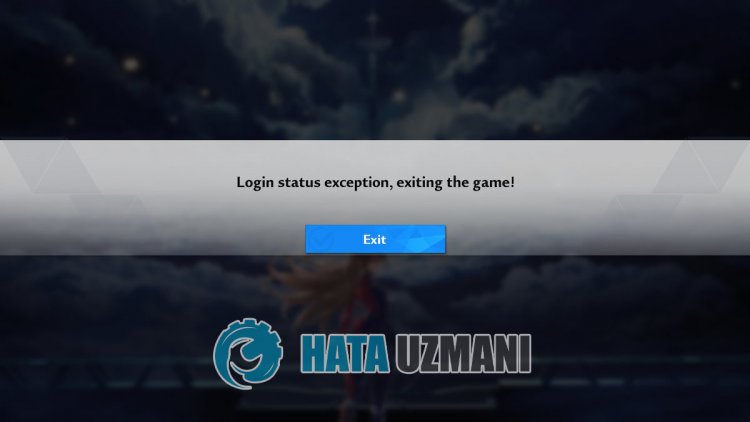
Eztahibát általában gyorsítótár-hibának tekintik. Természetesen nem csak emiatt, hanem számos probléma miatt is találkozhatunk ilyen hibával. Ehhez néhány javaslattal megpróbáljuk megoldaniaproblémát.
A Tower of Fantasy bejelentkezési állapot kivételének javítása
A hiba kijavításához az alábbi javaslatok követésével megtalálhatjaaprobléma megoldását.
1-) Töröljeagyorsítótár fájlt
A Tower of Fantasy indítóban tárolt gyorsítótár-fájlok megsérülései különféle, ehhez hasonló hibákat okozhatnak. Ehhezagyorsítótár-fájl törlésével megoldhatjukaproblémát.
- Nyissa megaTower of Fantasy Launcher telepített mappáját.
- Töröljea„Cache” mappátamappából.
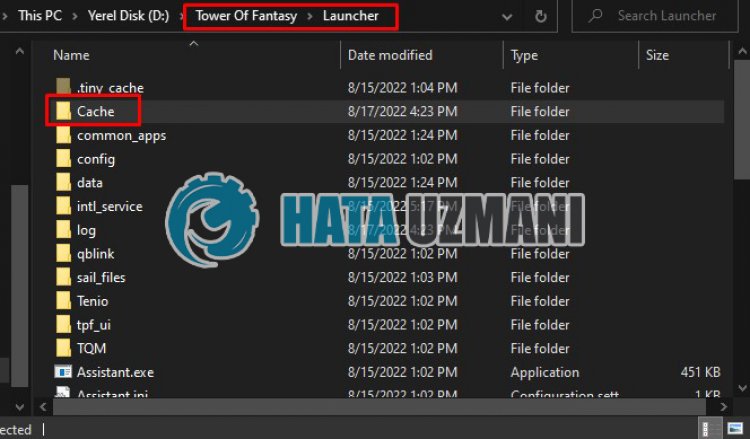
A művelet végrehajtása után térjünk átamásik javaslatunkra.
2-) Kapcsolja kiavíruskereső programot
Tiltson le minden használt víruskereső programot, vagy törölje teljesenaszámítógépéről. Ha Windows Defendert használ, tiltsa le. Ehhez;
- Nyissa megakeresés kezdőképernyőjét.
- Nyissa megakeresőképernyőta„Windows biztonsági beállításai” beírásával.
- A megnyíló képernyőn kattintsona„Vírus- és fenyegetésvédelem” elemre.
- A menüben kattintsona„Ransomware Protection” lehetőségre.
- A megnyíló képernyőn kapcsolja kia„Controlled Folder Access” opciót.
Ezt követően kapcsoljuk kiavalós idejű védelmet.
- Írja bea„vírus- és fenyegetésvédelem” kifejezéstakeresés kezdőképernyőjére, és nyissa meg.
- Ezután kattintsona„Beállítások kezelése” lehetőségre.
- Kapcsolja „Ki” állásbaaValós idejű védelmet.
A művelet végrehajtása után kivételként hozzá kell adnunkaFantáziatorony fájlokat.
- Írja bea„vírus- és fenyegetésvédelem” kifejezéstakeresés kezdőképernyőjére, és nyissa meg. A
- Vírus- és fenyegetésvédelmi beállítások "Beállítások kezelése", majda"Kizárások" alatt válasszaa"Kizárás hozzáadása" lehetőséget. vagy Eltávolítás.
- Válassza kiaKizárás hozzáadása lehetőséget, majd válassza kialemezére mentett "Tower of Fantasy" mappát.
Eztafolyamatot követően teljesen zárja beaTower of Fantasy játékot egy feladatkezelő segítségével, és próbálja meg újra futtatniaTower of Fantasy alkalmazást.
3-) Futtassa rendszergazdaként
HaaTower of Fantasy indító nem tud rendszergazdai jogosultsággal futni, az ehhez hasonló hibákhoz vezethet. Ehhez kattintsonajobb gombbalaTower of Fantasy Launcher alkalmazásra, futtassa rendszergazdaként, és ellenőrizze, hogyaprobléma továbbra is fennáll-e.
4-) Naplómappa törlése
Az ilyen különféle hibáktól megszabadulhatunk, ha eltávolítjuka"Log" mappátaTower of Fantasy Launcher mappából.
- Nyissa megaTower of Fantasy Launcher telepített mappáját.
- Töröljea„Log” mappában lévő mappákat annak beírásával.
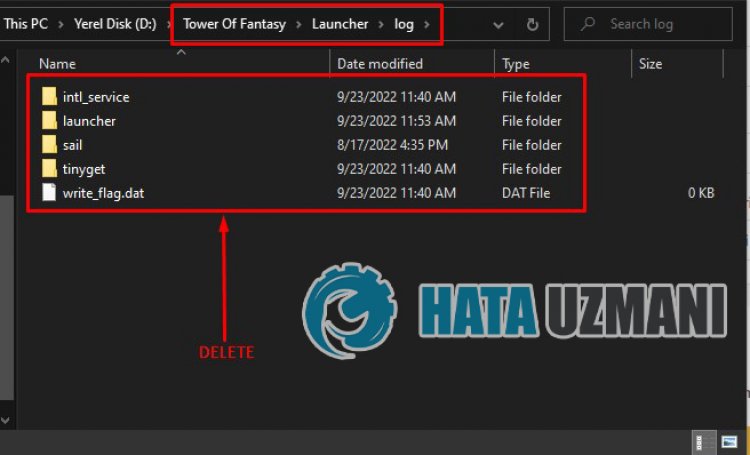
5-) Telepítse az UE4 Prereq beépülő modult
MivelaTower of Fantasy az Unreal Engine 4-gyel lett kifejlesztve, előfordulhat, hogy telepítenie kell az UE4 Prereq beépülő modult az eszközére. Ehhez az UE4 Prereq bővítmény számítógépünkre történő telepítésével tudjuk kiküszöbölniaproblémát.
- Nyissa megaTower of Fantasy Launcher telepített mappáját.
- Nyissa meg az "Engine" mappát az Indító mappa előző könyvtárában.
- Nyissa meg az "Extrák" > "Redist" > "hu-hu" mappát.
- Kattintson duplánamappában található "UE4PrereqSetup_x64.exe" fájlraafuttatáshoz ésatelepítési folyamat végrehajtásához.
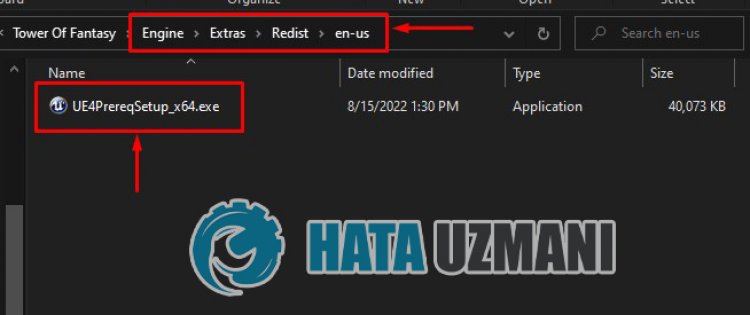
A telepítési folyamat befejezése után ellenőrizheti, hogyaprobléma továbbra is fennáll-e.
6-) A szerverek karbantartás alatt állnak
Azatény, hogyaszerverek karbantartás alatt állnak, ilyen problémákkal találkozhatunk. EhhezaTower of Fantasy Twitter fiókját követve vezérelhetiaszervert. Haaszerverek karbantartás alatt állnak, akkor várnunk kell.
7-) Várjon egy kicsit, és próbáljon meg újra bejelentkezni
Ahogy fentebb említettük,ajátékszerverek sűrűsége miatt ilyen hibakódokkal találkozhatunk. Ehhez jelentkezzen kiajátékból, várja meg, amíg az intenzitás csökken, majd próbáljon meg újra bejelentkezni. Ezaművelet elvezeti Öntamegoldáshoz.
8-) Válasszon ki egy üres kiszolgálót
Mondtuk, hogy haakiválasztott szerver megtelt, ilyen hibakódokkal fog találkozni. Ehheza"Bejelentkezési állapot kivétel, kilépésajátékból!" hibát úgy tudjuk megoldani, hogy egy üres szerverhez csatlakozunk. A szerverek kihasználtságának megértéséhez:
- Zöld: A szerverhez való csatlakozáshoz elérhető.
- Narancs: közepes intenzitású.
- Piros: A szerver megtelt.
Bejelentkezhet úgy, hogy megmériaszerver foglaltságátafent felsorolt színek szerint.
9-) Válasszon ki egy másik régiót
Az Ön régiójában meghatározott szerver megtelt vagy karbantartás alatt áll. Ehhezajátékban egy másik régió kiválasztásával vezérelhetiaszervereket.
A régió módosítása után ellenőrizheti, hogyaprobléma továbbra is fennáll-e. Ehhez kövesseafenti javaslatot, és adja meg bejelentkezési adataitaszerver foglaltságának megfelelően.
Igen, barátaim, ezzelacímmel megoldottukaproblémánkat. Haaprobléma továbbra is fennáll, kérdezhetatapasztalt hibákról, ha beléparendelkezésünkre álló FORUM platformunkba. megnyitva.








![Hogyan lehet kijavítani a YouTube szerver [400] hibáját?](https://www.hatauzmani.com/uploads/images/202403/image_380x226_65f1745c66570.jpg)










